win10中的資源管理器唯一的缺點就是打開的時候會直接出現首頁,並且不能修改,使用戶訪問磁盤的速度變得很慢,下面小編就來給大家介紹一下自定義資源管理器的問題,希望能夠對大家能夠有所幫助吧。
win10設置自定義資源管理器的方法:
一開始試著直接把Win10系統的這台電腦的快捷方式拖到任務欄,但是單擊打開計算機後,任務欄會多出一個資源管理器的圖標。另外,使用創建快捷方式並指向explorer.exe,依然是這個效果。如下圖所示:
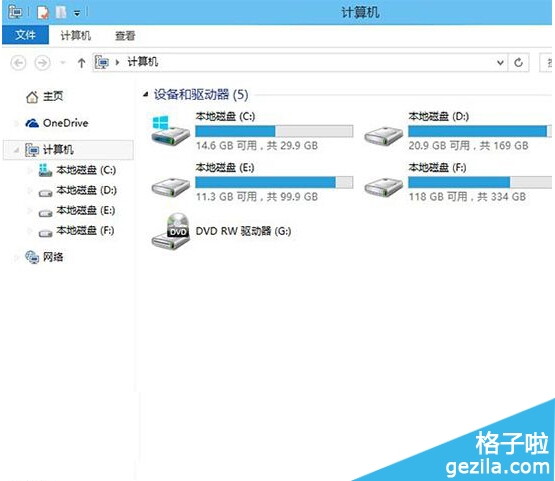
不過這個問題已經被解,將附件中提供的快捷方式固定到任務欄,就沒有這個問題了。如下圖:
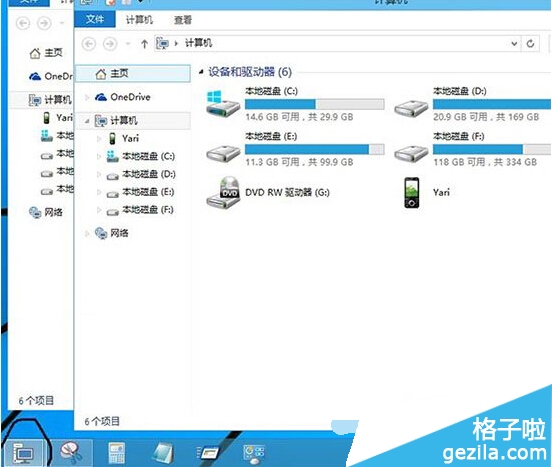
解決辦法
1.Win10系統附件文件夾1中的快捷方式只能打開我的電腦,不能修改目標。
2.Win10系統附件文件夾2中的快捷方式可以修改目標,也就是說當你想還原成主頁或是修改成其他目標文件夾,就可以選擇這個。
3.不論你選擇哪一個快捷方式,請先把任務欄上原有的“文件資源管理器”取消固定,再把壓縮包內的快捷方式解壓縮後,拖到任務欄合適的位置即可